如何在 WordPress 中显示您的 Facebook 时间线
已发表: 2020-10-09您负责管理您的 Facebook 个人资料,还负责管理您的 WordPress 网站。 为什么不把两者联系起来? 在您的 WordPress 网站上显示您的 Facebook 更新非常方便。 继续阅读以了解如何在 WordPress 中显示您的 Facebook 时间线。 这将帮助您让访问者保持更新,并增加您的 Facebook 关注度。
使用插件在 WordPress 中显示您的 Facebook 时间线
如您所知,在您的 WordPress 网站上工作时,插件可以让您的生活更轻松。 当然,有时重要的是要知道哪一个最适合您需要做的工作。 嵌入您的社交媒体配置文件时,您不想使用任何插件,您希望为您提供最好的 WordPress 社交媒体插件。
使用插件时另一个重要的事情是如何使用它们。 在这里,我们将使用 Smash Ballon 的 Custom Facebook Feed Pro 插件来帮助您在 WordPress 上添加 Facebook 时间线。 请记住,您还可以使用免费版本 Smash Balloon 社交帖子供稿。 但是,使用免费版本,您将能够显示时间线中的文本和链接,但没有照片。
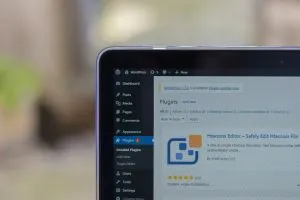
安装并激活插件
您首先需要做的是访问 Smash Balloon 网站,找到 Custom Facebook Feed Pro 插件并下载它。 然后,您需要完成在您的网站上安装和激活插件的过程。
连接您的帐户
激活插件后,转到 WordPress 仪表板中的Facebook Feed>Settings 。 在配置部分下,您将能够看到“连接 Facebook 帐户”按钮。 当您单击它时,系统会询问您是否要显示 Facebook 页面或群组。 假设您要显示一个 Facebook 页面。
请记住,由于 Facebook 的隐私政策,如果个人资料是个人资料,您将无法显示时间线。
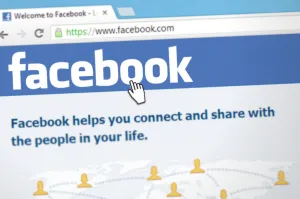
按照屏幕上的提示进行操作
在您同意之前的选择后,插件将获得访问您帐户的权限。 之后,您可以按照屏幕上的提示进行操作。
现在,您将再次看到“设置”页面,但会出现一个弹出窗口。 您需要选择要使用的页面。 选择所需页面后,单击“连接此页面”按钮。 之后,在自定义 Facebook 订阅源设置的配置选项卡中,您应该能够在“关联帐户”部分看到您的页面。 通过单击“保存设置”按钮保存这些更改非常重要。
添加时间线
现在您已连接您的帐户并选择了要添加的页面。 您需要做的就是将时间线从您的 Facebook 页面添加到您的 WordPress 网站。 创建新页面或帖子,或打开要在其中添加时间线的已创建页面或帖子。

我们将转到Pages>Add New,以创建一个新页面。 在顶部,从页面编辑部分,我们将单击“+”图标以添加自定义 Facebook Feed 块。 现在,您应该在内容编辑器中看到您的 Facebook 时间线的前一个。 您可以预览您的页面或发布它以查看它的外观。 此外,您可以为时间线添加一些样式,使其在您的网站上看起来更好。 让我们看看如何使用相同的插件自定义 Facebook 时间线。
使用 Smash Ballon Facebook Feed Pro 自定义您的 Facebook 时间线
此插件允许您更改有关时间线的各种选项。 我们将介绍您可能希望在 Facebook 时间线上进行的一些重要自定义。
转到仪表板中的 Facebook 动态 > 设置。 然后向下滚动到“设置”部分,您会看到一些选项。 例如,您可能只想显示一定数量的帖子。
“自定义”选项卡
如果您转到Facebook Feed>Customize ,您可以选择不同的选项。 例如,您可以指定Feed 的高度、宽度和背景颜色。 如果单击“发布布局”页面,您可以选择时间线的布局。 我们将选择“半角”样式,看看它是如何为我们工作的。 完成后,单击“保存更改”按钮,保存您所做的所有更改。
“风格帖子”选项卡
如果您想更改帖子的样式,只需单击“样式帖子”选项卡。 我们将选择“盒装”样式,因为我们喜欢它的外观。 使用这种样式,我们的帖子将得到圆角和阴影。 完成后不要忘记保存更改。
将您的时间线添加到 WordPress 侧边栏
也许您不想在帖子或页面中添加 Facebook 时间线,而是在 WordPress 侧边栏中添加。 您可以使用自定义 Facebook 订阅源插件来做到这一点。
首先转到 WordPress 管理区域中的外观>小部件,然后将“文本”小部件拖到侧边栏中的某个位置,即您想要时间轴的位置。 现在,在文本小部件中输入短代码[custom-facebook-feed] ,然后单击“保存”。 完成后,您应该能够在 WordPress 网站的侧边栏中看到您的 Facebook 时间线。
不要停在这里
如果您的网站是面向文本的,最好在您的 WordPress 网站上嵌入 Facebook 时间线。 在这种情况下,Twitter 也是您可能想要连接到您的网站的另一个平台。 但是,如果照片在您的内容中占较大比例,您应该考虑在 WordPress 中创建自定义 Instagram 照片供稿。 连接您的社交媒体资料和您的网站可以减少让您的关注者和访问者保持更新所需的工作和时间。 此外,通过这种方式,您可以直接在您的网站上使用您的社交媒体营销技巧。
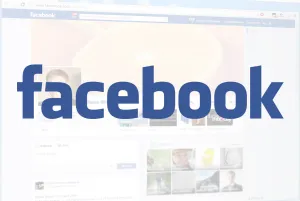
在你身边
希望您可以自己在 WordPress 中显示您的 Facebook 时间线。 但是,如果您碰巧需要专业人士的帮助,请不要犹豫与我们联系。 我们知道您的网站对您来说有多重要,因此管理和维护您的网站是我们的首要任务。
